ワタシはappleのホームーページのiPhone7を見て、欲しい!と直感で思ってしまい、AndroidスマホからiPhone7へ持ち変えることにしました。
iPhone7は格安SIMで使う
Android時代からそうですが、スマホは1日中、4G通信をハードに使っている人じゃなければ、ドコモとかauとかのキャリアに契約して使うのはもったいないです!
だって、Androidをauで使うと、7,000円ぐらい払っていたのに、格安SIMに変えたら月に2,000円ですよ。
ガラケーと2台持ちしていますが、それぞれ約1000円ずつの料金の支払いなので、月2000円しかも、30分の無料通話付(笑)
格安スマホを使う時になるべく利用料金を安くしようと思ったら、月々の通信量(~GB)を少なくしてしまえばOK!
外出先で動画をそんなに見ない人なら、家ではWi-Fiで使って、ユーチューブとか見て、外ではLINEとか調べ物するぐらいなら、それほど容量は必要ないです!
容量が必要そうなものは家でダウンロードすれば、お外でたくさんのデータを使うことはほぼありません。なので、ライトユーザーならば、絶対に格安SIMでiPhone7を使うほうがお得!
格安SIMでAndroidからiPhone7も簡単にデータ移行ができる
ってことで僕は格安SIM+iPhone7って組み合わせで使っているんですけど、iPhoneに持ちかえる前に使っていたのが、Androidでした。
AndroidからiPhoneに乗り換えるときに不安なのがデータの以降です。Android同士の機種変だと、データーをmicroSDに入れて、入れ替えるだけなので、そんなに、面倒ではないんですけどね…。
メールとか写真とかは、まぁマイクロSDにデーター入れておけばいいですが、住所録はいちいち手打ちするなんて考えたくもない!
AndroidからiPhone7にデータを移すのはどうかな…って若干不安だったんですが、データの移行も今は超簡単にできます!その方法を紹介します
Androidのスマホに、データ移行のアプリをインストールする
最初にAndroidにiOSに移行とうアプリをインストールします。Playストアで『Move to iOS』検索したらすぐにでてきます。
Androidの準備はとりあえずこれだけ!AndroidにこのアプリをインストールしてからiPhone7を起動しましょう!
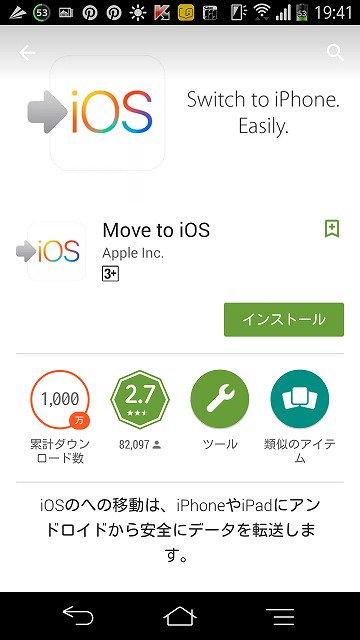
iPhoneの電源をonにして、Androidからのデータ移行ができるようにする
iPhoneの電源を最初に入れたら、言語・Wi-Fi・キーボードなどなどの設定をします。一通り設定が終わるとiPhoneにデータ移行の画面がでてきます。
この中に『Androidからデータを移行』と選択肢が出てきます。これをタップすればOKです。
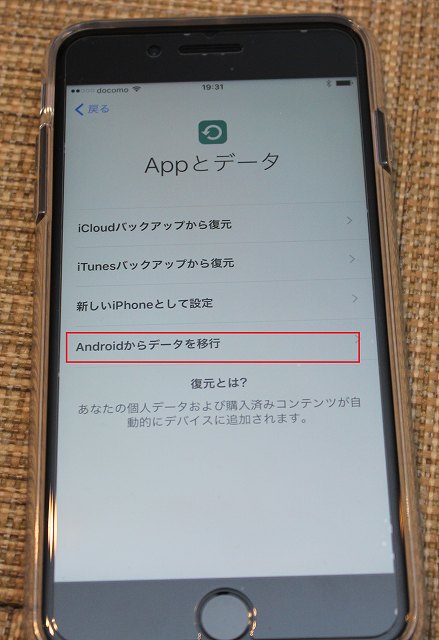
ちなみにAndroidからiPhone7に移行できるデータは
- googleアカウント
- ブックマーク
- 連絡先
- カレンダ-
- カメラロール
の5つです。
データ移行の設定を進めていくと、iPhoneの画面にはパスコードが表示されるので、この画面でiPhoneはストップ!
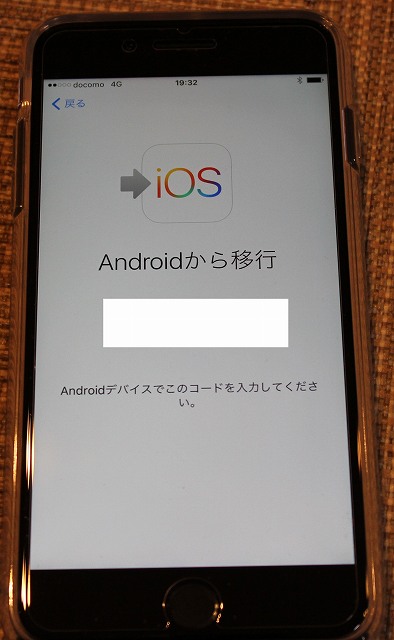
AndroidでMove to iOSのアプリを起動して、iPhoneで取得したパスコードを入力する
iPhoneの設定が終わったら、続いてAndroidスマホのデータ移行のための準備をします。AndroidでiOS移行のアプリMove to iOSを起動させます。
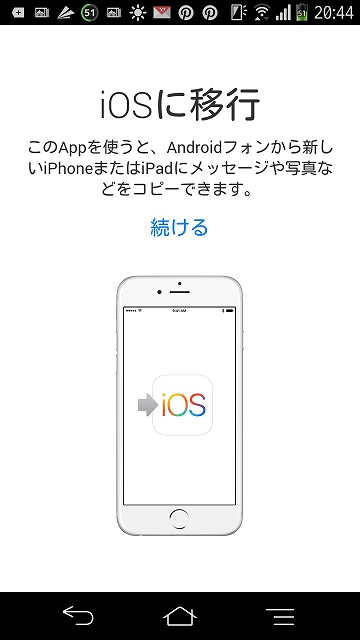
↓
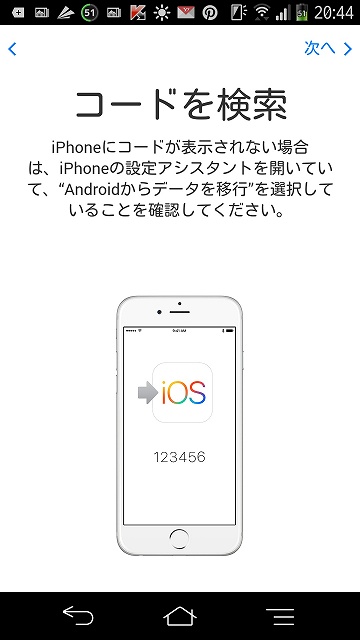
画面をすすめていくとパスコードを入力する画面になります。iPhone7で表示されているパスコードを入力します。
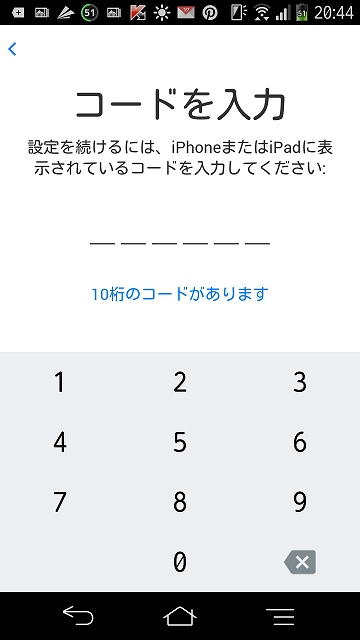
コードを入力したら、iPhone7へのデータの転送が始まります!
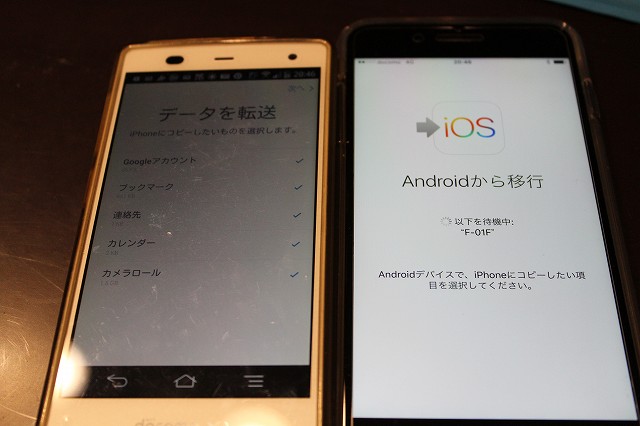
数分でデータ移行が完了します。写真のデータなどがAndroidにたくさんあると、転送までに時間がかかりますが、気長に待つだけです

これで、AndroidからiPhone7へデータの移行は完了しました。
Androidにインストールしていたアプリは一部だけiPhoneに勝手にインストールされていた
Androidでインストールしていたアプリも、iPhoneに対応しているものは自動でインストールされていますが、全部のアプリではなく一部のアプリだけでした。
なので、一部のアプリは手動でインストールすることが必要でした。
アプリの中にはパスワードが必要なものもあると思うんですが、そのようなアプリはパスワードの再入力を求められます。若干面倒です(笑)
でも、よく使っているアプリはすぐにインストールされているかわかるし、逆に入れていても使っていなかったアプリがなくなっていたら、アプリの整理になってちょうど良かったです。
格安SIMでiPhone7に機種変したとしても、簡単にAndroidからデータ移行することができます。完全再現ではないですが、Androidで使っていたのとほぼ同じように使うことができます。
ゲームアプリなど入れている人は、アプリごとにデータ移行の設定をしないといけないものもあると思うので、それも忘れずにしてしまえば、iPhone7生活の始まりです!





コメント